我们在整理文件的时候,面对一些杂乱的PDF文件名,我们经常需要对这些PDF文件重新命名。对文件进行排序就是我们最常用的文件命名方式之一。相信很多小伙伴都有这样的疑问,如果有多个文件夹里面的PDF文件都需要重新命名,比如改成与其对应的文件夹同名,并且自动添加序号,该如何快速实现呢?
文件重命名的方式有多种多样,今天的介绍的这款重命名工具——鹰迅批量处理工具箱,有不同的文件重命名功能,我们可以自定义文件命名方式,实现一次性批量给大量的文件进行重新命名。现在就给大家具体介绍如何将多个文件夹里面的PDF文件改成与其对应的文件夹同名,并自动添加数字序号,整个操作非常简单。
效果预览
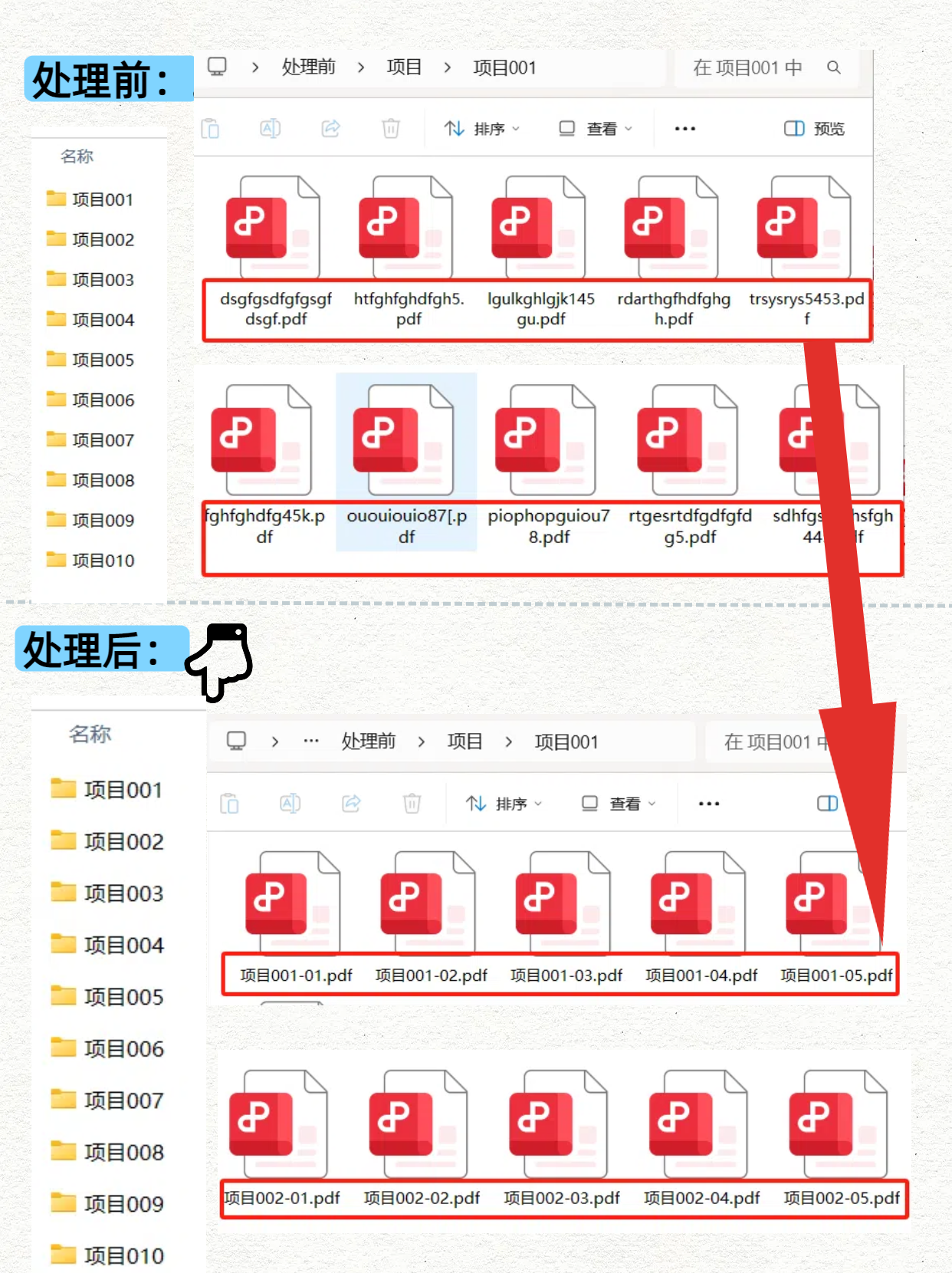
操作步骤
1、打开「鹰迅批量处理工具箱」,左侧选择「重命名工具」,右侧选择「编排文件序号」的功能。
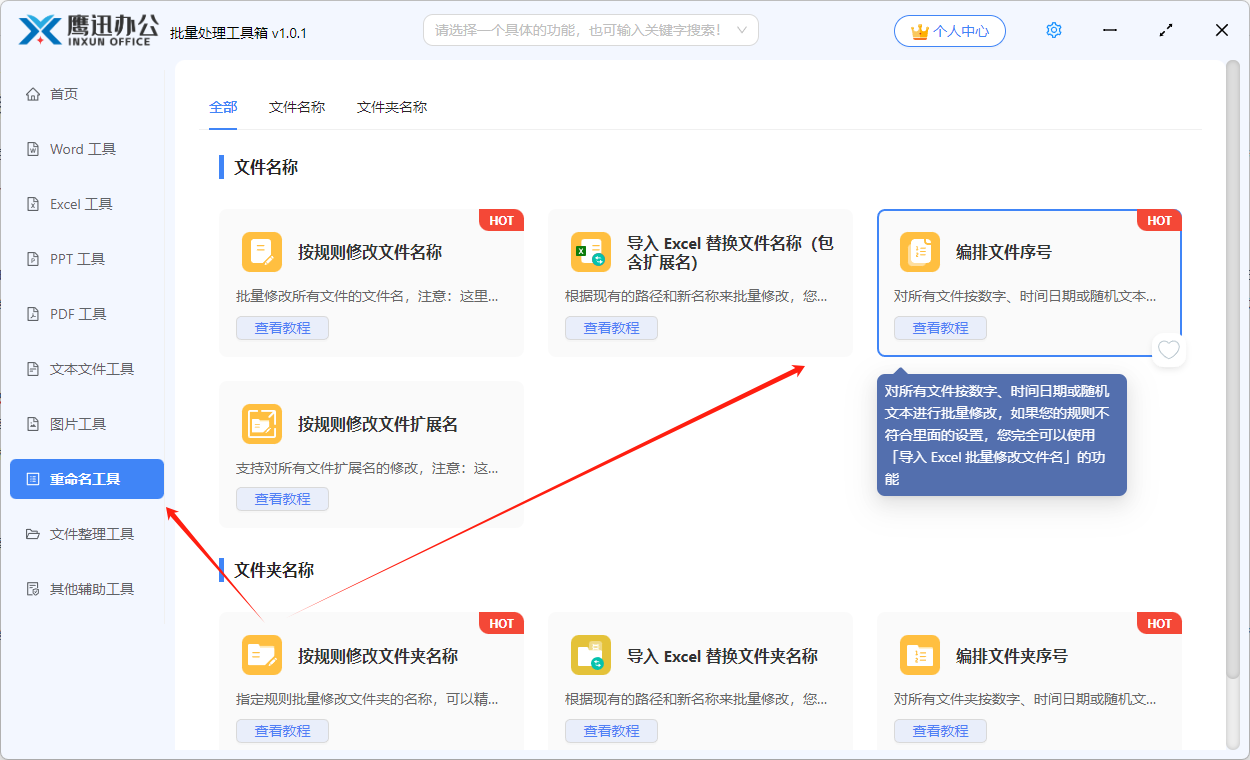
2、选择需要重命名的PDF文件。
如果我们有多个文件夹中的PDF文件都需要重新命名,我们就点击从文件夹中导入文件,一次性添加我们需要处理的所有文件。
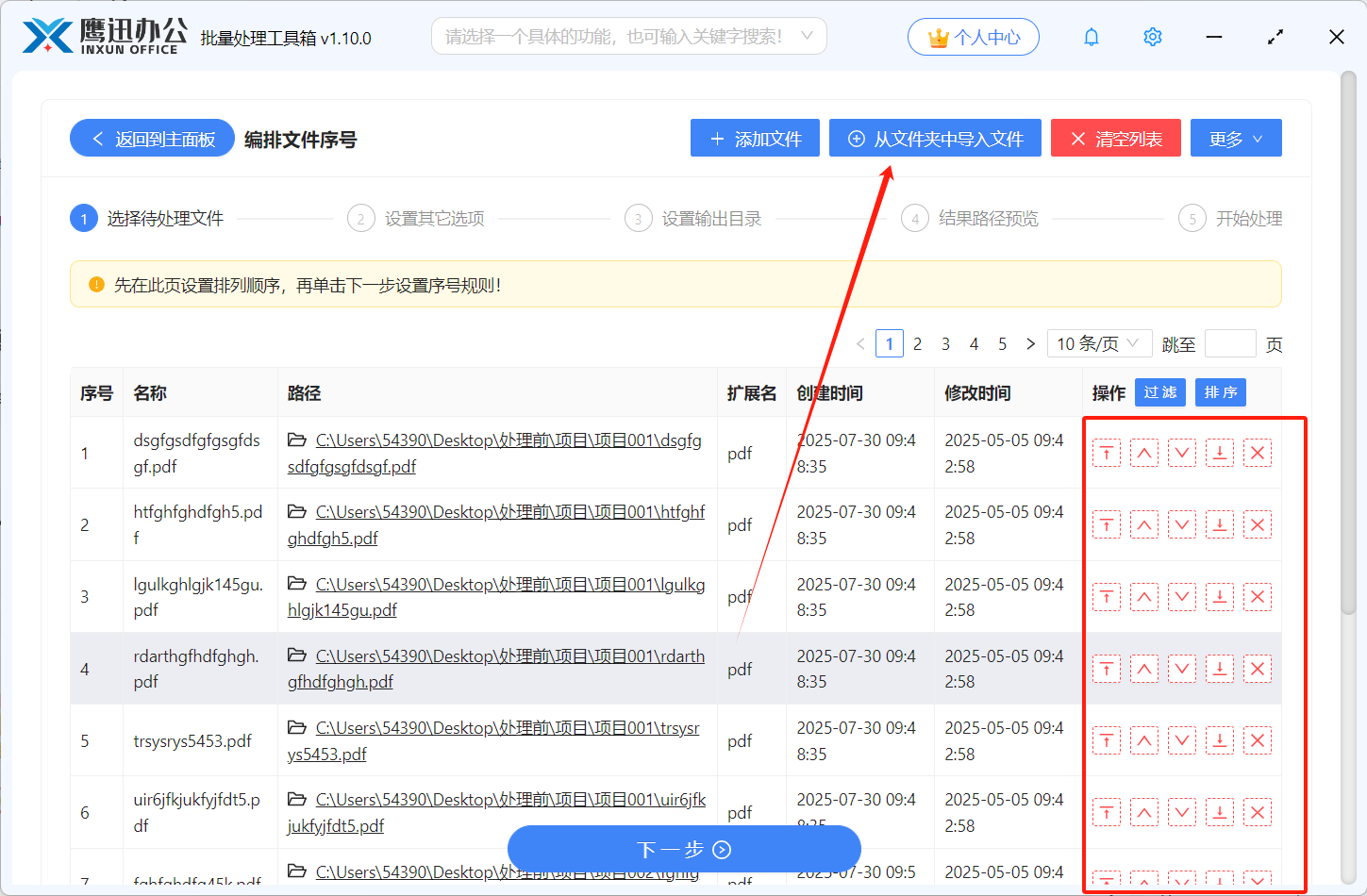
在列表右侧,我们可以对文件进行上移、下移、置顶、置底等排序的操作,软件会按照我们添加的顺序进行编号。。
3、设置重命名规则。
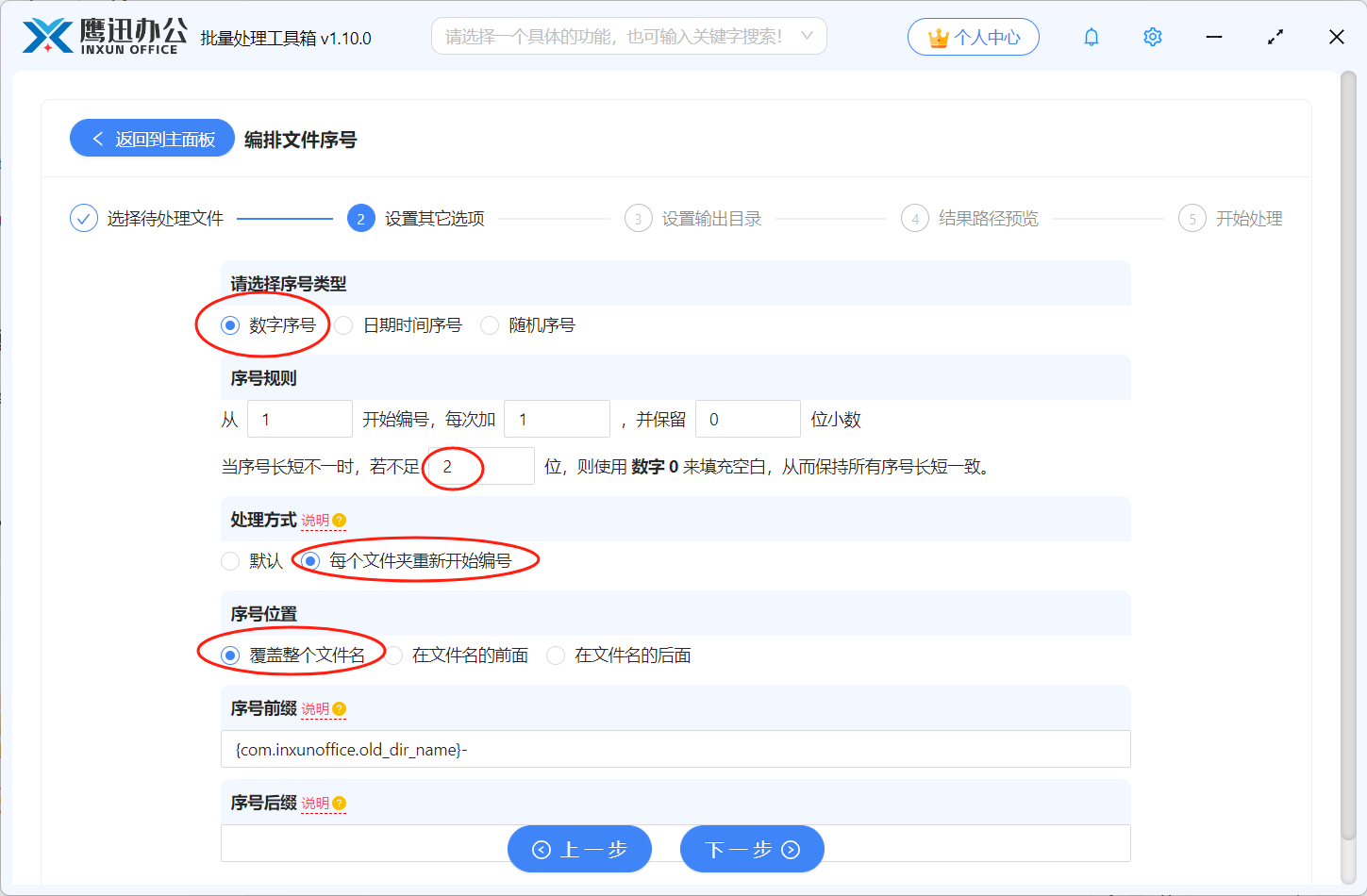
【序号类型】这里我们可以对文件按数字序号、日期这时间序号、随机序号进行命名。我们根据自己的需要进行勾选,这里我选择数字序号。
【序号规则】正常情况下默认的都是从1开始编号,每次加1,同时我们也可以自定义小数点的保留位数。
当序号长短不一时,若不足2位,则使用数字0 来填充空白,从而保持所有序号长短一致。这句话代表的当输入2时,如果文件编号是个位数,我们就会显示01、02、03。当我们输入3时,如果不足3位,就会用0表示,比如001、002...
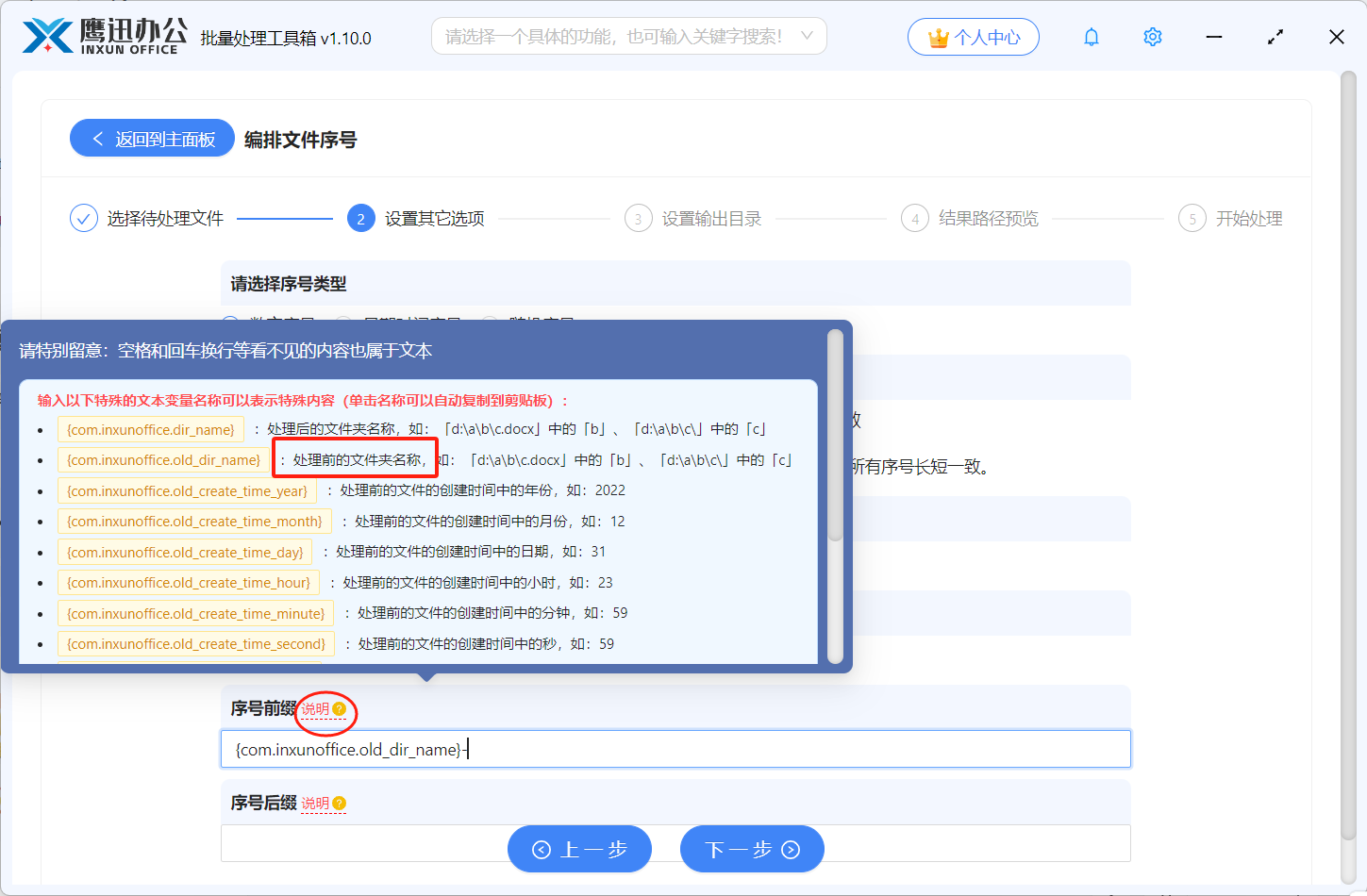
【序号前缀】【序号后缀】是指在序号前面或者后面添加其它的内容。比如这里我们添加上级文件夹名称作为前缀,上级文件夹是一个模糊的文本,我们点击右侧的说明查看具体的表达式。我们可以选择复制,然后粘贴加上符号。
同样在这里我们也可以自定义添加其他的内容,比如说文件的创建时间等
4、设置重命名之后的PDF文件保存的位置。
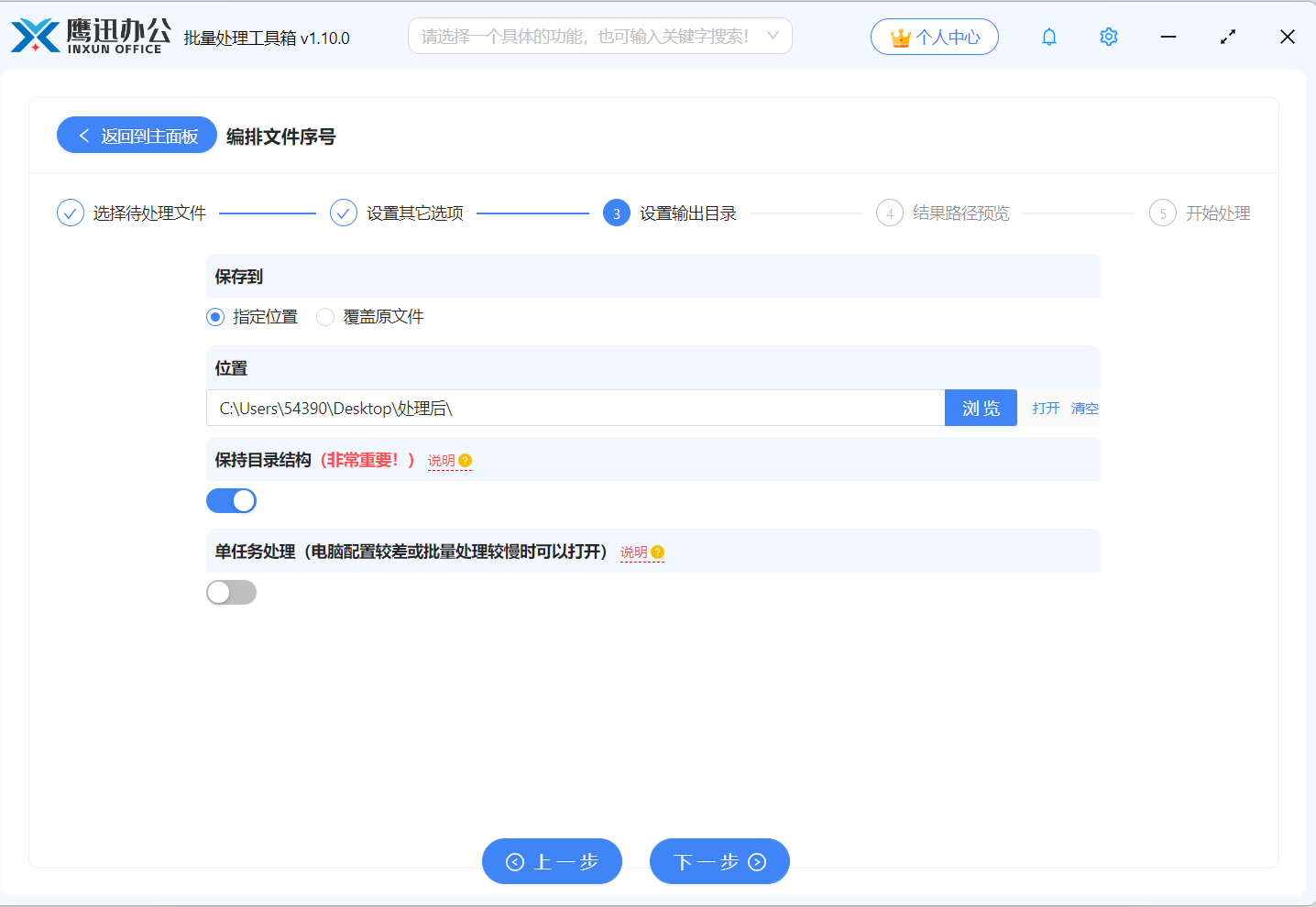
这里注意,因为我们有多个文件夹,如果我们想要每个处理后的文件还在原来的不同文件夹中,我们需要勾选保持目录结构。
5、预览路径。
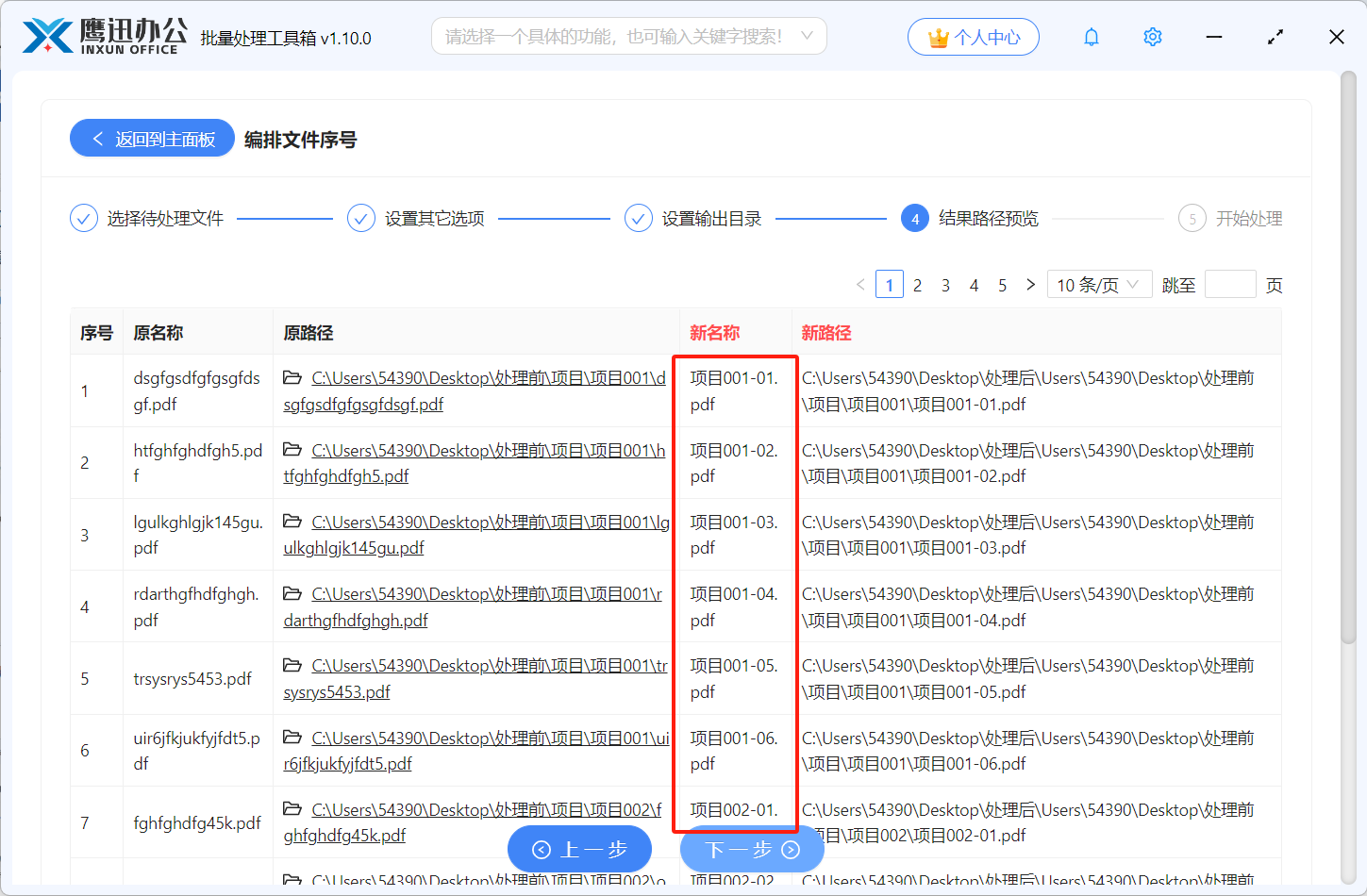
这个页面可以提前看到重命名之后的新文件名是否符合我们的需求,如果不满意的话可以返回上一步进行修改。
6、pdf文件按文件夹和序号重命名处理完成。
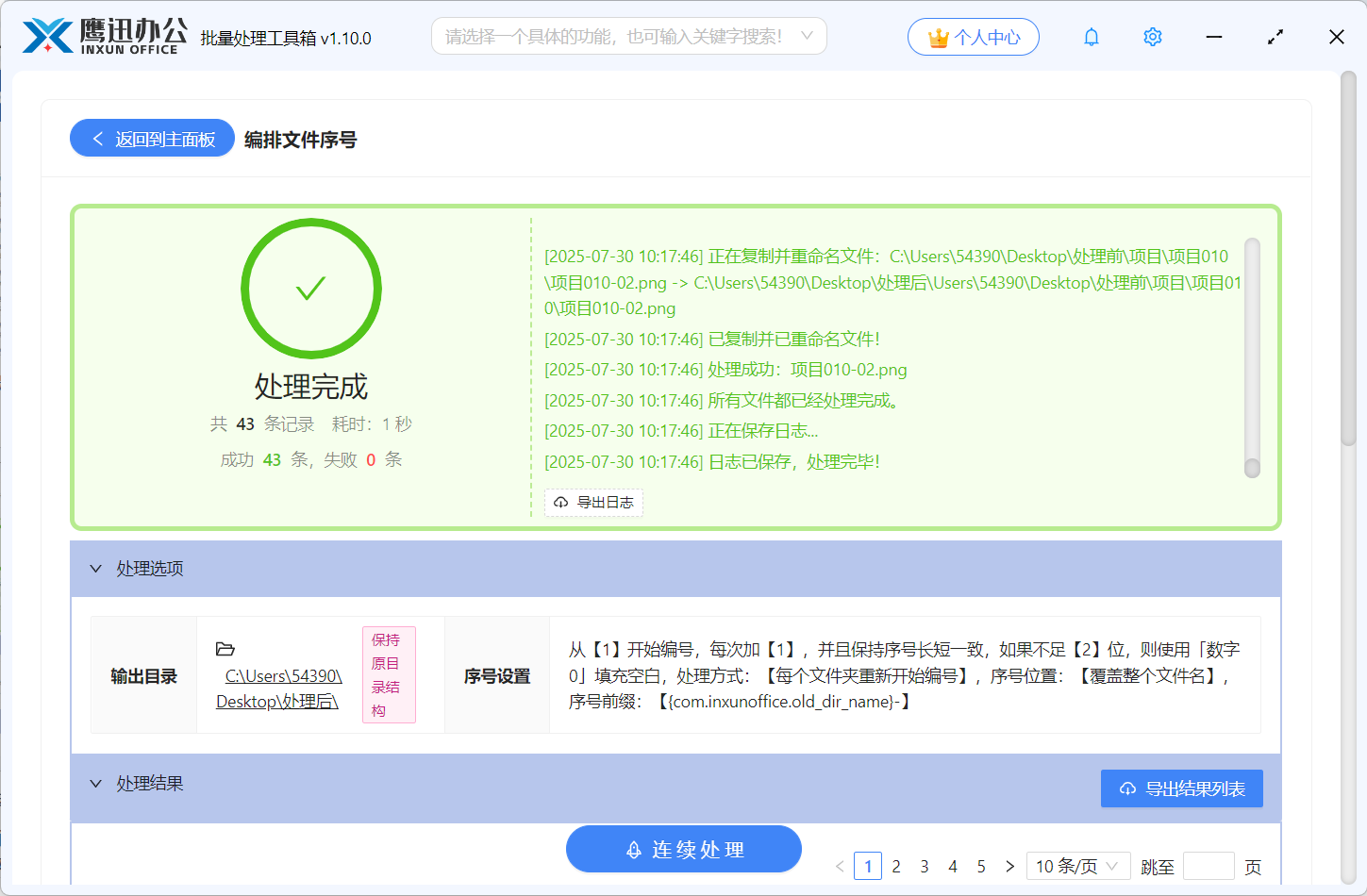
编排文件序号是我们文件重命名当中最常用的一个功能,我们不仅可以单单的编排文件的序号还可以在序号前面、后面添加我们任意想要的内容,非常方便。除了这种按数字序号,日期时间序号命名,我们还可以用pdf中的标题或任意指定内容对文件进行重命名。
总而言之,这款工具拥有非常强大的批量处理功能不管是批量重命名,批量修改文件内容,批量添加页眉页脚,还是批量处理图片,批量压缩文件等。可以帮助你解决工作中95%以上的文档批量处理场景。软件还支持离线处理,没有外网的朋友也不用担心。赶紧来试试吧。
